Imagem de perfil não exibida no SharePoint Online
Sua imagem de perfil do SharePoint Online não é exibida em sites do SharePoint ou em web parts Pessoas. Para exibir sua imagem de perfil, experimente as resoluções a seguir.
Opção de resolução 1: executar o diagnóstico de Sincronização de Imagens
Observação
Esse recurso requer uma conta de administrador do Microsoft 365. Esse diagnóstico não está disponível para os ambientes GCC High ou DoD ou para o Microsoft 365 operado pela 21Vianet.
Os usuários de administrador do Microsoft 365 têm acesso a diagnóstico que podem ser executados dentro do locatário para verificar possíveis problemas com fotos do usuário.
Selecione Executar Testes, que preencherão o diagnóstico no Centro de Administração Microsoft 365.
O diagnóstico executa uma grande variedade de verificações para usuários que podem não estar vendo uma imagem de perfil atualizada.
Opção de Resolução 2: selecione a opção mais relevante abaixo e siga as etapas
Se você tiver uma caixa de correio Exchange Online
- Encontre uma foto que você deseja usar e armazene-a no computador, no OneDrive ou em outro local que você possa acessar.
- Entre no Microsoft 365 com sua conta corporativa ou de estudante no office.com.
- Selecione o círculo no canto superior da página que mostra suas iniciais ou um ícone de pessoa.
- No painel Minhas contas , selecione o ícone da câmera ao lado de suas iniciais ou o ícone de uma pessoa.
- Selecione Carregar uma nova foto e carregue a imagem.
- Para obter mais informações, consulte Adicionar sua foto de perfil ao Microsoft 365.
Verifique se a imagem dispara uma sincronização entre Exchange Online e o SharePoint Online:
- Adicione os usuários que estão perdendo uma foto no SharePoint Online a uma Web Part Pessoas existente ou crie uma nova página e adicione o usuário a uma web part Pessoas usando Mostrar perfis de pessoas em sua página com a web part Pessoas.
- Em uma sessão privada do navegador (InPrivate/Incognito), peça a cada usuário que navegue até o local em que foi adicionado ao Pessoas Web Part.
Se todas essas etapas tiverem sido concluídas e a foto não estiver sendo exibida dentro de 24 horas após tentar novamente as etapas, entre em contato com o Administrador do Microsoft 365. Se você não tiver certeza de quem é, consulte Como fazer encontrar meu administrador do Microsoft 365?
Se você não tiver uma caixa de correio Exchange Online
Encontre uma foto que você deseja usar e armazene-a no computador, no OneDrive ou em outro local que você possa acessar.
Entre no Microsoft 365 com sua conta corporativa ou de estudante no office.com.
Selecione o círculo no canto superior da página que mostra suas iniciais ou um ícone de pessoa.
Selecione Meu perfil do Office.
Selecione o ícone da câmera.
Escolha Carregar imagem.
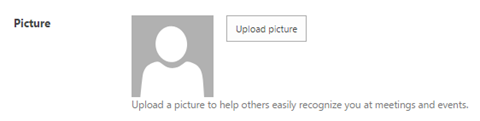
Nota Se você vir Alterar foto em vez de Carregar imagem, terá uma caixa de correio Exchange Online. Siga as etapas em Se você tiver uma caixa de correio Exchange Online em vez disso.
Selecione a guia Informações Básicas e escolha Carregar imagem. A caixa de diálogo Escolher uma imagem é exibida.
Carregue uma imagem no SharePoint Online na caixa de diálogo Escolher uma imagem .
Para obter mais informações, confira Exibir e atualizar seu perfil no Office Delve.
Se todas essas etapas tiverem sido concluídas e a foto ainda não estiver sendo exibida, entre em contato com o Administrador do Microsoft 365. Se você não tiver certeza de quem é, consulte Como fazer encontrar meu administrador do Microsoft 365?
Etapas para administradores do SharePoint
Se um usuário estiver encontrando esse problema, marcar que a propriedade Perfil de imagem será definida como editável pelo usuário. Se isso não estiver definido como editável pelo usuário, o SharePoint não sincronizará as imagens com Exchange Online.
- Vá para o centro de administração do Microsoft 365.
- Selecione Mostrar todos os>perfis> de usuário doCentro de administração> doSharePoint> Clássico do SharePointGerenciar Propriedades do Usuário.
- Selecione a propriedade Imagem e escolha Editar.
- Verifique a caixa Permitir que os usuários editem valores para esta caixa de propriedade e selecione OK.
Quando você confirmar que a propriedade Picture é editável pelo usuário, faça com que o usuário repita as etapas nas seções acima. Se a imagem ainda não estiver sendo exibida, entre em contato com o suporte da Microsoft.
Observação
- Para Exchange Online usuários, ainda levará 24 horas para que a sincronização ocorra e atualize a imagem do SharePoint.
- Para usuários Exchange Online, alterar o Estado de Sincronização do Exchange de Imagens para 0 e carregar uma imagem de usuário diretamente no SharePoint seria apenas uma alteração temporária. Na próxima vez que uma sincronização de imagem ocorrer de Exchange Online, a imagem do SharePoint carregada anteriormente pelo usuário será substituída pela imagem de perfil que existe no Exchange Online.
Referências
Informações sobre sincronização de imagem de perfil no Microsoft 365
Carregar em massa imagens de perfil de usuário
DISCLAIMER Direitos autorais (c) Microsoft Corporation. Todos os direitos reservados. Este script é disponibilizado para você sem qualquer garantia expressa, implícita ou estatutária, nem mesmo a garantia implícita de comercialização ou aptidão para uma finalidade específica ou a garantia de título ou não violação. Todo o risco do uso ou dos resultados do uso desse script permanece com você.
Comentários
Em breve: Ao longo de 2024, eliminaremos os problemas do GitHub como o mecanismo de comentários para conteúdo e o substituiremos por um novo sistema de comentários. Para obter mais informações, consulte https://aka.ms/ContentUserFeedback.
Enviar e exibir comentários de